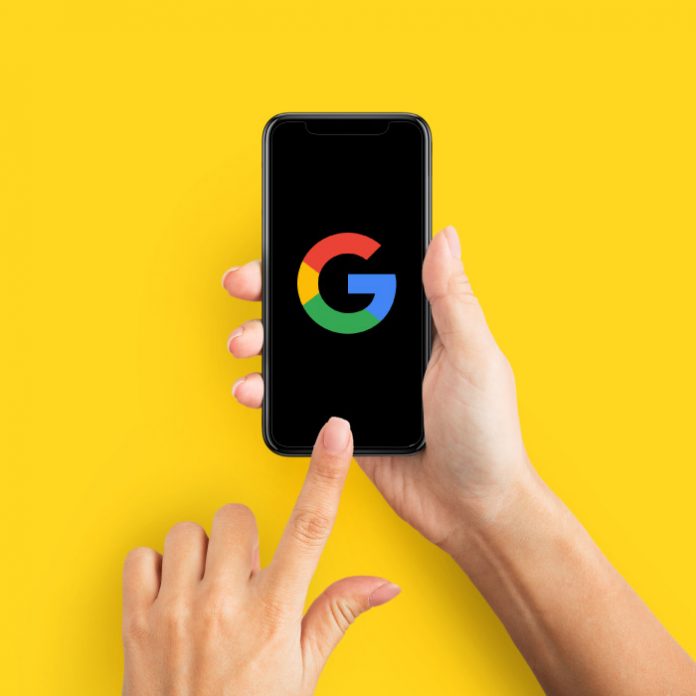Muchas apps se han sumado a la tendencia del modo oscuro; porque además de lucir elegante, trae increíbles beneficios a tu celular y a tus ojos. Esta vez te revelaremos cómo además de tus redes sociales favoritas puedes hacer que todas las páginas web que visites con Google Chrome adopten la misma apariencia de colores oscuros en Android.
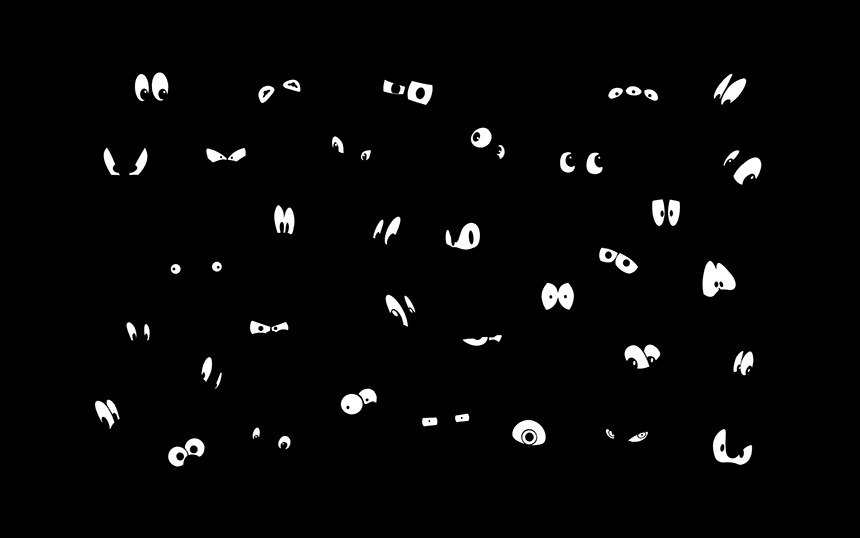
Navegar en internet desde nuestro celular es una de las actividades que más realizamos a lo largo del día, por ello el modo oscuro representa una buena opción para nuestra salud. Como ya sabemos, los colores oscuros en la pantalla del celular reducen la fatiga visual, y mejora el consumo de batería de tu equipo. Además, recuerda que con tu Plan Telcel Max Sin Límite tienes muchos más megas para navegar todo el tiempo.
También puedes leer: Así puedes activar el “modo oscuro” en WhatsApp en lo que llega el oficial
La nueva versión de Google Chrome, te permite habilitar el modo oscuro en todas los sitios web. Todo se convertirá en tonos grises y negros, desde el navegador, las opciones, la configuración, los menús y el resto del contenido.
¿Cómo habilitar el modo oscuro en todas las páginas web?
Existen dos opciones para poder dar a tu navegador:
1. Activar el modo oscuro en Google Chrome logrará que el menú, los ajustes y la barra de inicio pase a ser oscura. Pero esto no modificará el contenido de las páginas. Estos son los paso que debes seguir:
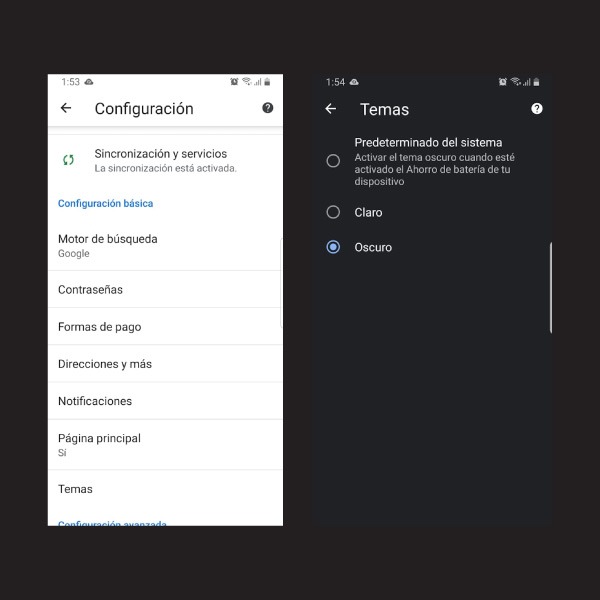
- Abre Google Chrome y ve a Configuración
- Ve a “Temas”
- Elige el tema oscuro
- Todo se activará a tonos negros y grises automáticamente
2. Para cambiar la apariencia del contenido que visitas, puedes hacerlo con la configuración de Google Chrome, primero asegurate de tener actualizada tu app y ahora sigue estos pasos:
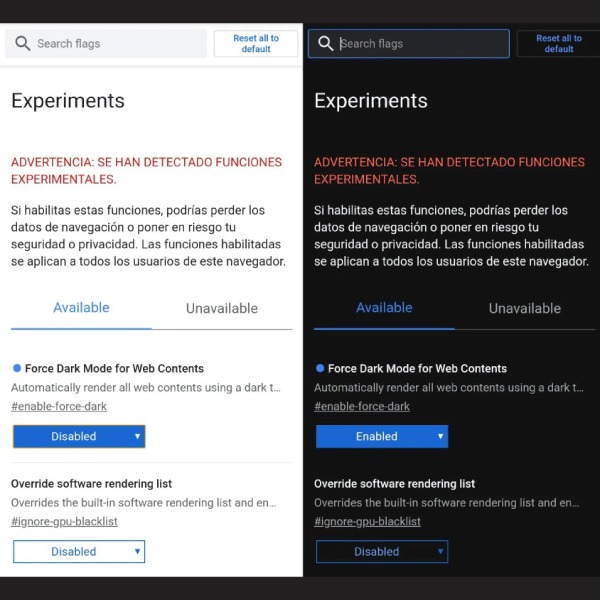
- Abre el navegador Google Chrome
- En la barra de tareas escribe Chrome://flags
- Aparecerá una nueva ventana que indica “Experiments”
- Ve a “Force Dark Mode for Web Contents”
- Marca “Disabled” en la casilla de la derecha
- ¡Listo! Ahora verás el contenido oscuro.
También puedes leer: Facebook está estrenando logo de colores y así luce ahora
Ahora que ya sabes cómo ver en tu celular todos los sitios web en modo oscuro, ¿Cuál es la primera página que vas a visitar?